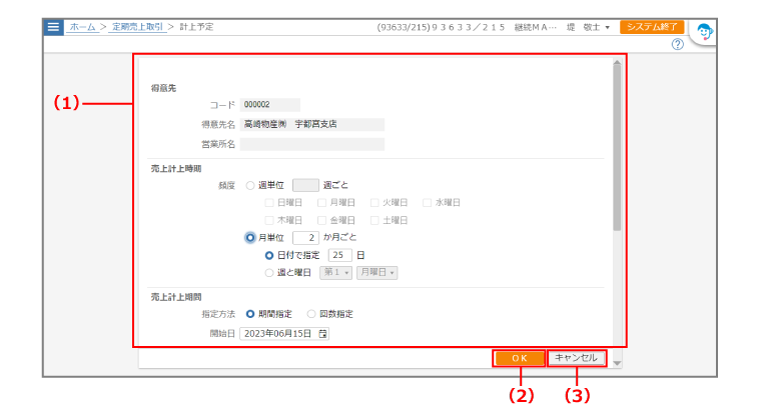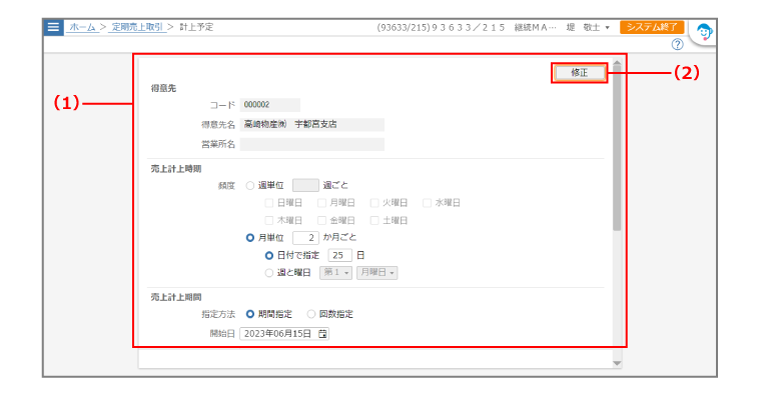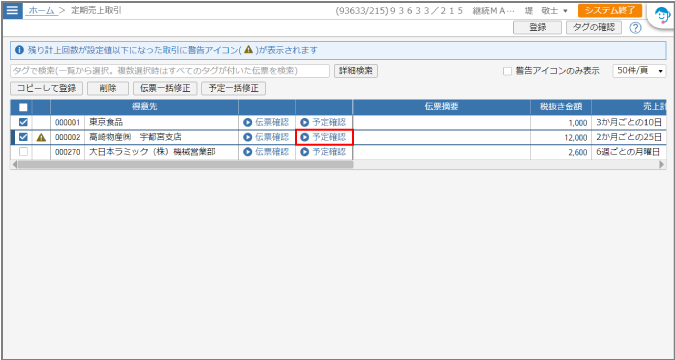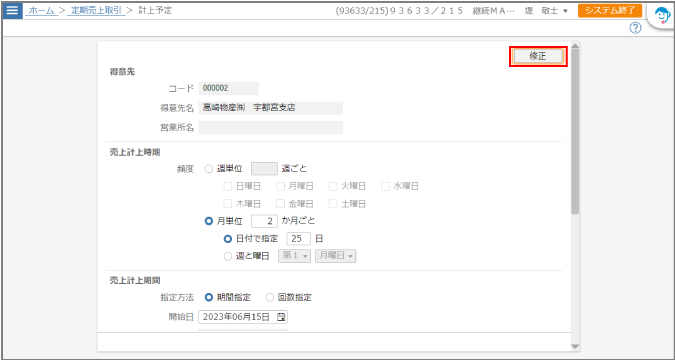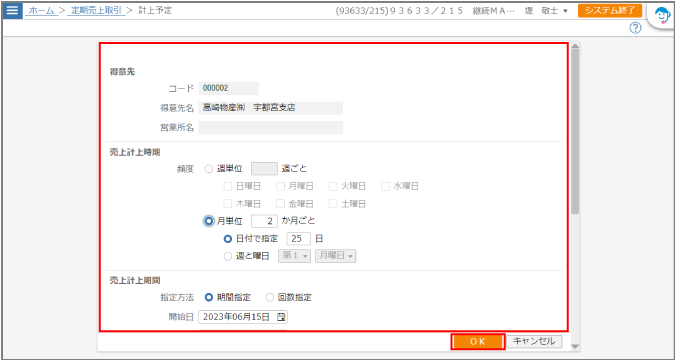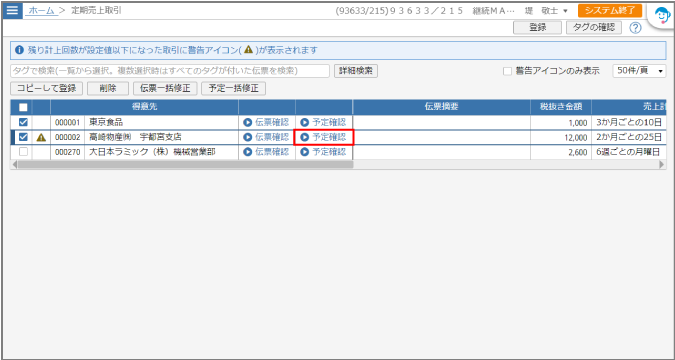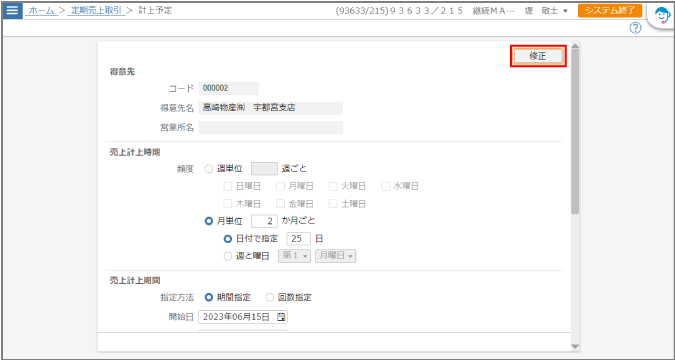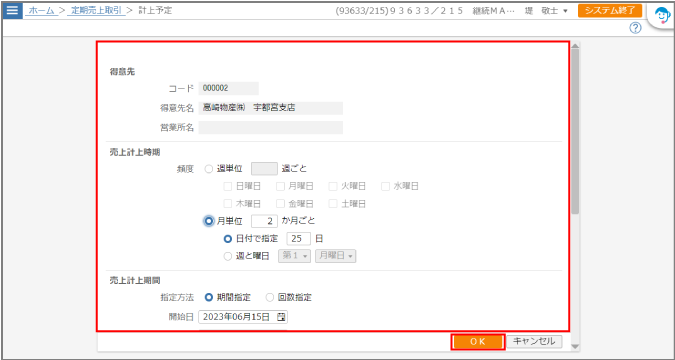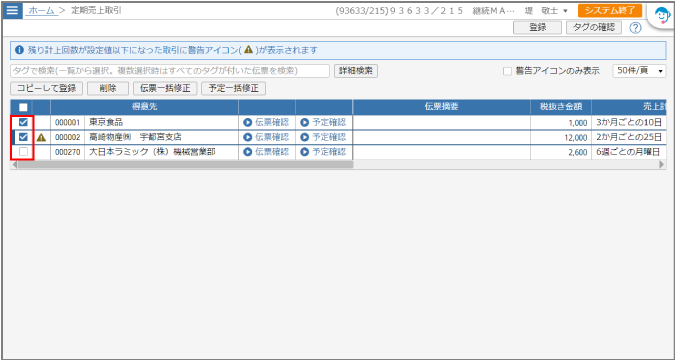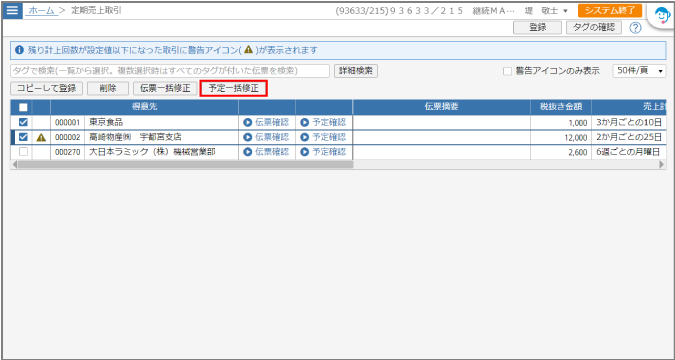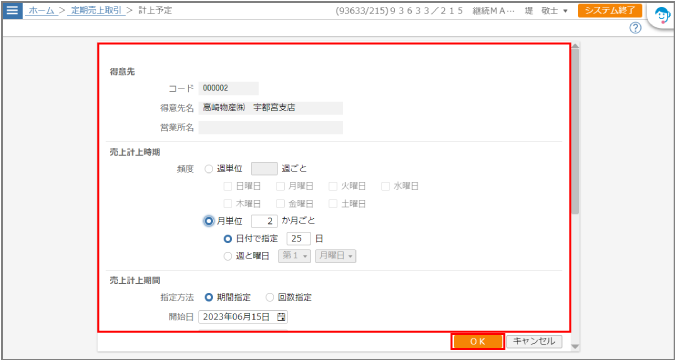画面の開きかた:メニュー>[設定(販売・購買)]>[マスター情報]>[定期売上取引]>[定期売上取引の一覧]画面で[予定確認]ボタンをクリック
この画面では、売上計上予定を新規登録・修正できます。
[計上予定]画面には「入力モード」と「確認モード」があります。
売上計上予定を入力するモードです。
| (1) | 入力エリア | 売上計上時期、売上計上期間、売上計上予定、売上計上予定終了のお知らせについての情報を入力するエリアです。 |
| (2) | [OK]ボタン | 入力した売上計上予定を登録します。 |
| (3) | [キャンセル]ボタン | 入力したすべての内容がクリアされ、売上計上予定の登録をキャンセルします。 |
入力した売上計上予定を確認するモードです。
| (1) | 確認エリア | 売上計上時期、売上計上期間、計上予定の情報を確認するエリアです。 |
| (2) | [修正]ボタン | 項目を修正する場合にクリックします。 |
ここでは、売上計上予定を登録・修正する方法を説明します。
売上計上予定を新規で登録する方法を説明します。
1[定期取引の一覧]画面で、売上計上予定を登録する定期売上取引の[予定確認]ボタンをクリックします
[計上予定]画面が確認モードで表示されます。
2[修正]ボタンをクリックします
3計上予定情報の各項目を入力し、[OK]ボタンをクリックします
| 売上計上時期 | 売上を計上する頻度と日付・曜日を指定します。 週単位で計上する場合:[週単位]を選択して、計上サイクルと曜日を入力します。 月単位で計上する場合:[月単位]を選択して、計上サイクルと日付・曜日を入力します。 |
| 売上計上期間 | 売上を計上する期間または回数を指定します。 計上期間を指定する場合:[期間指定]を選択し、[開始日]、[終了日]をカレンダーから選択します。 計上回数を指定する場合:[回数指定]を選択して、開始日をカレンダーから選択し、[回数]に計上回数(1~999)を入力します。 |
| 売上計上予定 | 売上計上時期・売上計上期間に基づき売上計上予定を自動作成します。また、自動計算された日付以外の任意の日付も追加できます。 売上計上時期・売上計上期間に基づき売上計上予定を自動作成する場合:[売上計上予定の作成]ボタンをクリックします。 任意の売上日を追加する場合:[行追加]ボタンをクリックして任意の日付を追加します。 |
| 売上計上予定終了のお知らせ | 残り回数が規定値以下となった場合にお知らせを表示する場合は指定します。 お知らせを表示する場合:表示「する」を選択し、回数を入力します。 |
売上計上予定を修正する方法には、以下の2つの方法があります。
登録済みの売上計上予定を修正する方法を説明します。
1[定期売上取引一覧]画面で、売上計上予定を修正する定期請求取引の[予定確認]ボタンをクリックします
[計上予定]画面が確認モードで表示されます。
2[修正]ボタンをクリックします
3必要に応じて各項目を修正し、[OK]ボタンをクリックします
売上計上予定を一括修正します。
1[定期売上取引一覧]画面で、売上計上予定を一括修正する伝票を選択します
2[予定一括修正]ボタンをクリックします
[計上予定]画面が入力モードで表示されます。
3必要に応じて各項目を修正し、[OK]ボタンをクリックします